iPhone 12, 12 Pro, 12 Mini og 12 Pro Max kommer med en spesiell funksjon der du kan ta opp innholdet på skjermen og funksjonene nå som skjermopptak. Du kan aktivere denne funksjonen til å vises på navigasjonspanelet for å få rask tilgang til den. Med denne funksjonen vil det være enkelt å dele det som vises på skjermen din, enten det er et meme, en video eller chatloggen din, etc.
Hvert år kommer Apple med en ny enhet. De legger alltid til noen flotte, unike og interessante funksjoner. Likevel er brukere ikke helt kjent med noen funksjoner, og iPhones nye skjermopptaker er en av dem. Dette bringer oss til et resultat av å ta opp en guide som vil hjelpe deg å bruke og ta opp skjermen på din iPhone 12.
Etter å ha lest denne veiledningen vil du kunne begynne å ta opp alt som vises på skjermen din hvis du også er en som må sende noe til venner, familie osv. angående telefoninnstillinger. Det ville da hjelpe om du prøvde å ta opp skjermen og sende dem fordi det er den raskeste måten å forklare noe fra mobilen på. Så, uten å ta mer tid, la oss starte en reise om hvordan du tar opp skjermen på din iPhone 12.

Slik tar du opp skjermen på iPhone 12, 12 Pro, 12 Mini, 12 Pro Max
Vi anbefaler å bruke den medfølgende skjermopptakeren fordi det er den enkleste og sikreste måten. Så la oss se de gitte instruksjonene for å starte skjermopptak i flere trinn:
Først åpner du innstillingene på iPhone.
Annonser
Deretter velger du Kontrollsenter-alternativet fra listen.
Velg nå alternativet Tilpass kontroller. Klikk videre på Skjermopptaksikonet for å legge det til hurtigmenyen.

Åpne deretter appen eller velg stedet du vil starte opptaket på. Samtidig, fra bunnen, sveip mot toppen for å åpne kontrollsenteret.
Annonser
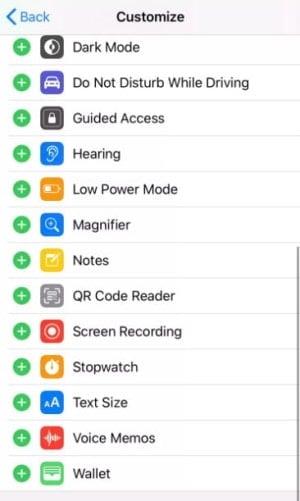
Fra det vinduet kan du også slå mikrofonen PÅ/AV.Hold og klikk på skjermopptakerikonet, og opptaket ditt starter innen 3 sekunder.

Annonser
Annonse
Nå, hvis du vil legge merke til en rød sirkel i kontrollsenteret eller Stripe i det øverste hjørnet av skjermen, betyr dette at din iPhone 12-skjermopptaker fungerer riktig.
Hvis du trenger å stoppe opptaket, trykker du ganske enkelt på Red Stripe og trykker på stopp.
Du kan også sjekke om du tar opp noe eller ikke. Åpne galleriet og finn din nye skjermpost.
Konklusjon
Jeg tror nå at du raskt vil begynne å ta opp på iPhone 12 bare ved å følge prosedyren nevnt ovenfor. Dette fungerer på alle versjoner av iPhone, som kjører på iOS 14. En ting du trenger for å ta vare på varsler. Som uønskede varsler, mens du holder på med skjermopptak, kan det ødelegge opplevelsen. Så jeg anbefaler deg å slå på «ikke forstyrr»-modus når du gjør skjermopptak på iPhone 12. Det er alt vi har for deg om Hvordan ta opp skjermen på iPhone 12. Vi håper denne veiledningen hjalp deg.









